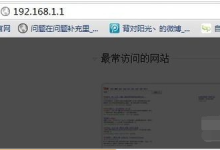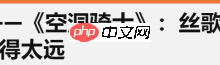不少使用windows 7系统的用户在开启某些程序时可能会遇到权限不足的问题,这通常是因为当前账户没有获得系统的管理员权限。不过别担心,解决这个问题的方法非常简单,下面我就教大家如何轻松获取win7管理员权限。
很多朋友都会向我咨询关于如何成为Win7管理员的问题,其实要实现这一点并不难,方法也很多,操作起来也很便捷。接下来,我将为大家介绍一种最为简便的操作方式。
Win7管理员权限获取步骤:
- 打开Win7桌面后,用鼠标右键点击任意空白区域,选择新建一个文本文档,然后继续下一步操作。
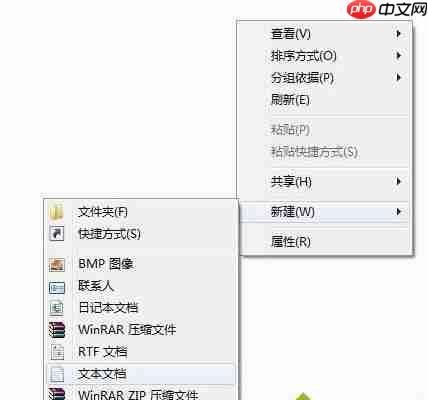
- 将以下代码复制粘贴到刚刚创建的文本文档中:
Windows Registry Editor Version 5.00
[HKEY_CLASSES_ROOT\*\shell\runas]
@=“获取管理员权限”
“NoWorkingDirectory”=“”
[HKEY_CLASSES_ROOT\*\shell\runas\command]
@=“cmd.exe /c takeown /f \”%1\“ && icacls \”%1\“ /grant administrators:F”
“IsolatedCommand”=“cmd.exe /c takeown /f \”%1\“ && icacls \”%1\“ /grant administrators:F”
[HKEY_CLASSES_ROOT\exefile\shell\runas2]
@=“获取管理员权限”
“NoWorkingDirectory”=“”
[HKEY_CLASSES_ROOT\exefile\shell\runas2\command]
@=“cmd.exe /c takeown /f \”%1\“ && icacls \”%1\“ /grant administrators:F”
“IsolatedCommand”=“cmd.exe /c takeown /f \”%1\“ && icacls \”%1\“ /grant administrators:F”
[HKEY_CLASSES_ROOT\Directory\shell\runas]
@=“获取管理员权限”
“NoWorkingDirectory”=“”
[HKEY_CLASSES_ROOT\Directory\shell\runas\command]
@=“cmd.exe /c takeown /f \”%1\“ /r /d y && icacls \”%1\“ /grant administrators:F /t”
“IsolatedCommand”=“cmd.exe /c takeown /f \”%1\“ /r /d y && icacls \”%1\“ /grant administrators:F /t”
- 接下来,点击文本文档顶部的“文件”选项,在下拉菜单中选择“另存为”。在保存窗口中,将文件命名为“文件名.bat”,同时确保保存类型设置为“所有文件”,最后点击保存按钮完成。

- 最后一步,只需双击刚才保存好的bat文件即可完成操作。
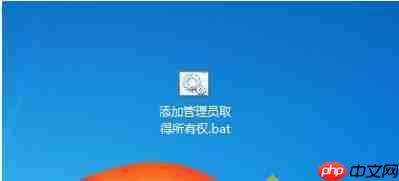
这样,您就可以成功获取Win7系统的管理员权限了。是不是非常简单呢?

 路由网
路由网